列の幅や行の高さを正確に指定したい場合、どのようにしていますか。列番号や行番号の境界線をドラッグすればざっくりと変更できますが、長さを指定するには「列幅」画面や「行の高さ」画面を使います。この「列幅」画面で入力する数字の単位は、文字数です。ここでいう「文字数」とは、標準フォントサイズ(11ポイント)の半角数字「0」の数です。また、「行の高さ」画面での単位は、ポイント(pt)です。列の幅や行の高さをcmで指定する場合は、表示をページレイアウトに切り替え、「列幅」画面や「行の高さ」画面を開いて設定します。
列の幅や行の高さをcm単位で指定する
列の幅や行の高さをcm単位で指定するには、表示をページレイアウトに切り替えます。ここでは、列の幅を指定します。行の高さも同様にして指定できます。
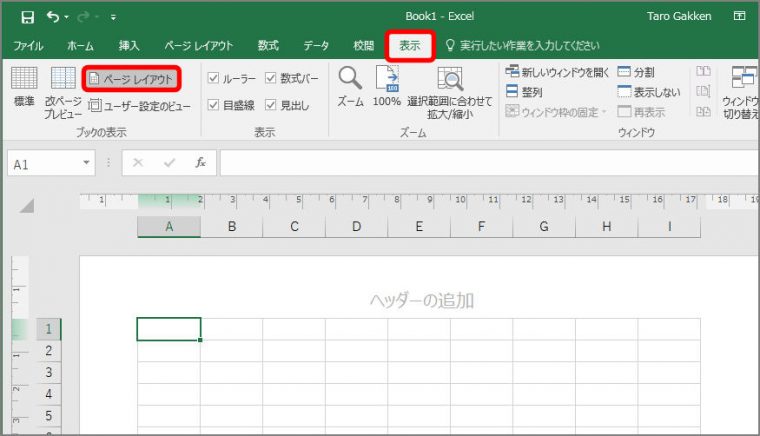
表示がページレイアウトに変わります。
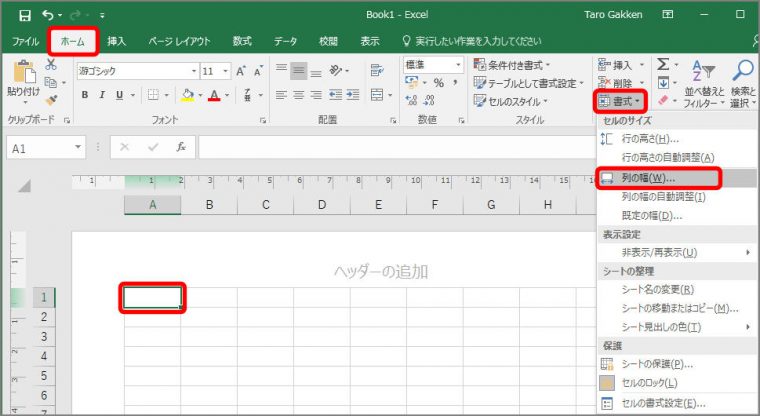
「列幅」画面が表示されます。
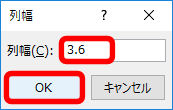
正確な表を作成する場合に便利ですので、ぜひお試し下さい。


























